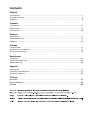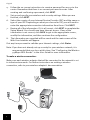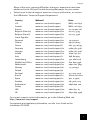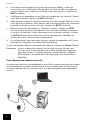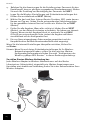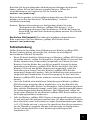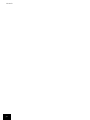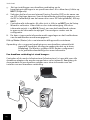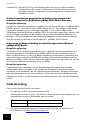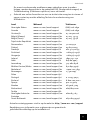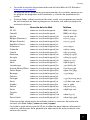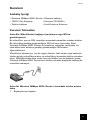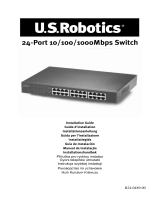USRobotics Wireless 54Mbps ADSL Router Kullanım kılavuzu
- Kategori
- Yönlendiriciler
- Tip
- Kullanım kılavuzu
Sayfa yükleniyor...
Sayfa yükleniyor...

Contents
English
Installation....................................................................................................................1
Troubleshooting............................................................................................................5
Support.........................................................................................................................8
Français
Installation...................................................................................................................11
Dépannage.................................................................................................................. 15
Assistance................................................................................................................... 18
Deutsch
Installation.................................................................................................................. 21
Fehlerbehebung..........................................................................................................25
Support.......................................................................................................................28
Italiano
Installazione................................................................................................................ 31
Risoluzione di problemi...............................................................................................35
Servizio assistenza......................................................................................................38
Nederlands
Installatie .................................................................................................................... 41
Problemen oplossen ...................................................................................................45
Ondersteuning ............................................................................................................48
Español
Instalación ..................................................................................................................51
Solución de problemas................................................................................................55
Asistencia técnica........................................................................................................58
Türkçe
Kurulum ................................................................................................................ 61
Sorun Giderme ..................................................................................................... 65
Destek ..................................................................................................................68
:
:
:
:
:
Sayfa yükleniyor...
Sayfa yükleniyor...
Sayfa yükleniyor...
Sayfa yükleniyor...
Sayfa yükleniyor...
Sayfa yükleniyor...
Sayfa yükleniyor...
Sayfa yükleniyor...
Sayfa yükleniyor...
Sayfa yükleniyor...
Sayfa yükleniyor...
Sayfa yükleniyor...
Sayfa yükleniyor...
Sayfa yükleniyor...
Sayfa yükleniyor...
Sayfa yükleniyor...
Sayfa yükleniyor...
Sayfa yükleniyor...
Sayfa yükleniyor...
Sayfa yükleniyor...
Sayfa yükleniyor...
Sayfa yükleniyor...
Sayfa yükleniyor...
Sayfa yükleniyor...
Sayfa yükleniyor...
Sayfa yükleniyor...
Sayfa yükleniyor...
Sayfa yükleniyor...
Sayfa yükleniyor...
Sayfa yükleniyor...
Sayfa yükleniyor...
Sayfa yükleniyor...
Sayfa yükleniyor...
Sayfa yükleniyor...
Sayfa yükleniyor...
Sayfa yükleniyor...
Sayfa yükleniyor...
Sayfa yükleniyor...
Sayfa yükleniyor...
Sayfa yükleniyor...
Sayfa yükleniyor...
Sayfa yükleniyor...
Sayfa yükleniyor...
Sayfa yükleniyor...
Sayfa yükleniyor...
Sayfa yükleniyor...
Sayfa yükleniyor...
Sayfa yükleniyor...
Sayfa yükleniyor...
Sayfa yükleniyor...
Sayfa yükleniyor...
Sayfa yükleniyor...
Sayfa yükleniyor...
Sayfa yükleniyor...
Sayfa yükleniyor...
Sayfa yükleniyor...
Sayfa yükleniyor...
Sayfa yükleniyor...
Sayfa yükleniyor...
Sayfa yükleniyor...
Sayfa yükleniyor...

Türkçe
61
Türkçe
Kurulum
Ambalaj İçeriği
Kurulum Talimatlarõ
Adõm Bir: Mikrofiltreleri bağlayõn (verilmişse veya ISS'niz
gerektiriyorsa)
Bir mikrofiltre, ses ve DSL sinyalleri arasõndaki parazitleri ortadan kaldõrõr.
Bir mikrofiltre gerekip gerekmediğine İSS'niz karar verecektir. Eğer
Wireless 54Mbps ADSL Router ile birlikte bir mikrofiltre verilmişse, bir
tane daha satõn almanõz gerekip gerekmediğini ISS'nizden
öğrenebilirsiniz.
Mikrofiltreyi takmak için, her bir aygõtõ (telefon, faks cihazõ veya başka bir
telefon aygõtõ) mikrofiltreye takõn ve mikrofiltreyi duvardaki telefon soketine
takõn. Mikrofiltrenizde hem router hem de telefon için bir bağlantõ yoksa,
Wireless 54Mbps ADSL Router'õnõzõ telefon soketine bağlayan kabloya bir
mikrofiltre takmayõn.
Adõm İki: Wireless 54Mbps ADSL Router'õ duvardaki telefon prizine
takõn
1. Bilgisayarõnõzõ kapatõn.
• Wireless 54Mbps ADSL Router • Ethernet kablosu
• 12VDC Güç Kaynağõ • Kurulum CD-ROM'u
• Telefon kablosu • Hõzl
õ Kurulum Kõlavuzu

62
Türkçe
2. Telefon kablosunun bir ucunu Wireless 54Mbps ADSL Router'õn ADSL
portuna bağlayõn. Telefon kablosunun diğer ucunu duvardaki telefon
prizine takõn.
Adõm Üç: Wireless 54Mbps ADSL Router'õnõ zõ bilgisayarõnõza
bağlayõn ve güç kaynağõna bağlayõn
1. Dahili Ethernet kablosunun bir ucunu bilgisayarõnõzõn Ethernet
adaptörüne bağlayõn. Diğer ucu Wireless 54Mbps ADSL Router'õn
LAN portuna bağlayõn.

Türkçe
63
2. Pakete dahil olan güç adaptörünü Wireless 54Mbps ADSL Router'da
bulunan güç prizine takõn. Güç adaptörünü standart bir elektrik fişine
takõn. Bilgisayarõnõzõ açõn.
Adõm Dört: Temel bağlantõ ayarlarõnõn konfigürasyonunu yapõn.
Wireless 54Mbps ADSL Router'õn kurulumu için İnternet bağlantõsõ
kullanõcõ adõ ve şifresi gerekebilir. İSS'nize bağlõ olarak şu bilgileri
bilmeniz gerekebilir: IP Adresi, Alt Ağ Maskesi, Ağ Geçidi/Yöneltici, DNS
Sunucularõ/ Ad Sunucularõ ve Servis Adõ (opsiyonel).
Not: Gerekli tüm bilgileri bulamõyorsanõz bu bilgiyi almak üzere yardõm
istemek için ISP'nizle bağlantõya geçin.
Wireless 54Mbps ADSL Router'õn temel bağlantõ ayarlarõnõn
konfigürasyonunu yapabilmek için Kurulum Sihirbazõnõn adõmlar
õnõ
uygulayõn.
1. Bir İnternet tarayõcõsõ açõn. İnternet Kullanõcõ Arayüzüne erişim için,
İnternet tarayõcõnõzõn yer veya adres satõrõna http://192.168.2.1
adresini girin. Varsayõlan olarak şifre yoktur, dolayõsõyla İnternet
Kullanõcõ Arayüzüne girmek için LOGIN'i (OTURUM AÇ) tõklatõn.
Not: Eğer İnternete bağlanmanõz istenirse, İnternet tarayõcõnõza göre
Try Again (Tekrar Dene) veya Connect (Bağlan) tercihlerinden
birini seçmeniz gerekebilir.
2. Bulunduğunuz ülkeyi seçin ve Apply'õ (Uygula) tõklatõn. Doğru ülkeyi
seçti
ğinize emin olun ve OK'i (Tamam) tõklatõn.
3. İnternet Kullanõcõ Arayüzü, Kurulum Sihirbazõnõ açacaktõr. NEXT'i
(İLERİ) tõklatõn.

64
Türkçe
4. Ekrandaki talimatlarõ izleyerek yönelticinize erişim için gerekli şifreyi
oluşturun. Şu an belirli bir şifre olmadõğõnõ unutmayõn. Şifrenizi
oluşturduktan ve onayladõktan sonra NEXT'i (İLERİ) tõklatõn.
5. Kablosuz ağ ve güvenlik ayarlarõnõzõ belirleyin ve yapõlandõrõn.
İşleminiz tamamlandõğõnda NEXT'i (İLERİ) tõklatõn.
6. İnternet Servis Sağlayõcõnõzõn (İSS) bulunduğu ülkeyi ve İSS'nizin adõ
veya tipini seçin. İnternet Servis Sağlayõcõsõ
için seçmiş olduğunuza
bağlõ olarak uygun bağlantõ bilgilerini girmeniz gerekecektir. NEXT'i
(İLERİ) tõklatõn.
7. Tüm bilgileri gözden geçirin. Bu bilgilerin hepsi doğruysa Kurulum
Sihirbazõnõ tamamlamak için NEXT'i (İLERİ) tõklatõn. Artõk İnternete
erişebiliyor olmanõz gerekir. Eğer bilgilerden herhangi biri doğru
değilse uygun ekrana geri dönmek için BACK'i (GERİ) tõklatõn bilgileri
değiştirin ve konfigürasyona devam edin.
8. Sağladõğõnõz bilgiler saklanacak ve İnternet Kullanõcõ Arayüzü ana
ekranõ görüntülenecektir.
İnternet ayarlarõnõzõ doğrulamak istediğ
inizde Status (Durum) seçeneğini
tõklatõn.
Not: Kablosuz ağ için güvenliği yapõlandõrmadõysanõz hemen yapmanõz
tavsiye edilir. Daha fazla bilgi için, bkz. Kullanõm Kõlavuzu, “Wireless
54Mbps ADSL Router cihazõnõn yapõlandõrõlmasõ”.
Kablosuz bir bağlantõ gerçekleştirmek için:
Ağa bağlanacak olan her kablosuz adaptörün altyapõ moduna ayarlõ
olduğundan emin olun. Kablosuz bağlantõ kurmak hakkõnda daha fazla
bilgi için kablosuz adaptörün belgelerine başvurun.

Türkçe
65
Tem e l b ağlantõ ayarlarõnõn konfigürasyonunu tamamladõktan sonra
İnternet erişimine sahip olmanõz gerekmektedir. İnternet tarayõcõnõzõ
açõn ve ürününüzü kaydetmek için www.usr.com/productreg
Sayfa yüklenirse, kurulum prosedürü tamamlanmõş demektir. Sayfa
yüklenmezse, Arõza Tespit bölümüne başvurun
Not: Konfigürasyon hakkõnda ayrõntõlõ bilgi için Kurulum CD-ROM'unda
bulunan Kullanõm Kõlavuzu içindeki “Wireless 54Mbps ADSL Router
Yapõlandõrmasõ” bölümüne başvurunuz WAN tipi veya bağlantõ
bilgileri ile ilgili sorularõnõz için İSS’nize başvurun
Tebrikler. Kurulum prosedürünü tamamladõnõz. Wireless 54Mbps ADSL
Router cihazõnõz kaydõnõ www.usr.com/productreg/ adresinde
gerçekleştiriniz.
Sorun Giderme
Wireless Turbo 54Mbps ADSL Router'a bağlanma sorunlarõ yaşõyorsanõz,
durumunuza uygun olup olmadõğõnõ anlamak için aşağõdaki en sõk
karşõlaşõlan sorunlarõ kontrol edin.
• Kablosuz bağlantõ yapmaya çalõşmanõza karşõn Wireless 54Mbps
ADSL Router'a bağlanamõyorsanõz, her bir kablosuz kartõn altyapõ
moduna ayarlõ olduğundan emin olun. Kablosuz kartlar 802.11g
ad-hoc moduna ayarlõ ise Wireless Turbo Access Point & Router'a
bağlanamazsõnõz. Her bir kablosuz kart altyapõ moduna
ayarlandõğõnda, Wireless Turbo 54Mbps ADSL Router'õn Erişim
Noktasõna otomatik olarak bağlanmalõdõr. Kablosuz kartlarõn otomatik
olarak bağlanmamasõ halinde Wireless Turbo 54Mbps ADSL Router
algõ
lanõp bağlantõ kurulana kadar tekrar taramayõ sürdürün.
• Wireless 54Mbps ADSL Router ile kablosuz bir bağlantõ kurduysanõz
ancak bağlantõ kaliteniz düşükse, Wireless 54Mbps ADSL Router'õn
konumunu kontrol edin. Uzun mesafeler, çoklu katlar veya çelik veya
beton duvarlar bağlantõnõn kalitesini düşürebilir. Bu engellerin etkilerini
azaltmak için, mümkünse Wireless 54Mbps ADSL Router'õn yerini
değiştirin.
• Wireless 54Mbps ADSL Router'õ doğru şekilde bağlamanõza ve
İnternet erişimi kurabilmenize rağmen, özel uygulamalara (ICQ,
Battle.net gibi) bağlanma sorunu yaşõyorsanõz, güvenlik ağõ işlevini
sistem dõşõ bõrakmak için özel portlar atamalõsõnõz. Bu fonksiyonu
yapõlandõrma hakkõnda daha fazla bilgi için, Kurulum CD ROM'unda
bulunan Kullanõm Kõlavuzuna
başvurun.
Yönlendiricinin İnternet Kullanõcõ Arayüzüne erişemiyorum.
Olasõ Çözüm:
Elektrik kablosu ve diğer bütün İnternet kablolarõnõn doğru bağlandõğõndan
emin olun. Bunlar, Wireless 54Mbps ADSL Router ve tüm bilgisayarlarõ
bağlayan kablolardõr.

66
Türkçe
Olasõ Çözüm:
Bilgisayarõnõzõn 192.168.2.xxx varsayõlan aralõğõna dahil bir IP adresi
kullandõğõndan emin olun. Alt Ağ Maskesi adresinin 255.255.255.0
olduğundan emin olun. Varsayõlan Ağ Geçidi, Wireless 54Mbps ADSL
Router ve Router IP adresi, yani 192.168.2.1. olmalõdõr.
Windows 95, 98 veya Me Kullanõcõlarõ:
Windows Start'a (Başlat) ve ardõndan Run'a (Çalõştõr) tõklayõn.
winipcfg yazõn ve Tamam düğmesini tõklatõn. IP Adresi, Alt Ağ
Maskesi, Varsayõlan Ağ Geçidi ve DNS sunucu verilerinin doğru olup
olmadõğõnõ kontrol edin. Bilgiler doğru değilse, önce Tümünü Temizle
ve ardõndan Tümünü Yenile'yi tõ
klatõn.
Windows NT, 2000 veya XP Kullanõcõlarõ:
Windows Start'a (Başlat) ve ardõndan Run'a (Çalõştõr) tõklayõn. cmd
yazõn ve Tamam düğmesini tõklatõn. DOS komut isteminde ipconfig /
all yazõn. IP Adresi, Alt Ağ Maskesi, Varsayõlan Ağ Geçidi ve DNS
sunucu verilerinin doğru olup olmadõğõnõ kontrol edin. Bu bilgiler doğru
değilse ipconfig /release yazõn ve ENTER'a basõn. Sonra, ipconfig /
renew yazõn ve ENTER'a basõn.
Olasõ Çözüm:
İnternet tarayõcõsõnõn bağlantõ ayarlarõnõn ve İ
nternet tarayõcõsõnõn HTTP
Proxy özelliğinin devre dõşõ olduğundan emin olun. İnternet tarayõcõnõzõn
Wireless 54Mbps ADSL Router içindeki konfigürasyon sayfalarõnõ
okuyabilmesi için bu işlemi yapmanõz gerekir. İnternet tarayõcõnõzõ
başlatõn.
Internet Explorer kullanõcõlarõ:
Tools (Araçlar), Internet Options (İnternet Seçenekleri) ve ardõndan
Connections (Bağlantõlar) sekmesine tõklatõn. Never dial a
connection'õ (Asla bağlantõ çevirme) seçin ve önce Apply'õ (Uygula),
daha sonra OK'i (Tamam) tõklatõn. Tools
(Araçlar) ve Internet
Options (İnternet Seçenekleri) seçeneğini tekrar tõklatõn.
Connections (Bağlantõlar) sekmesini ve LAN Settings (LAN Ayarlarõ)
butonunu tõklatõn. Tüm onay kutularõnõ temizleyin ve Tamam'a tõklayõn.
Internet Options'õ (İnternet Seçeneklerini) kapatmak için OK'a
(Tamam) tõklatõn.
Netscape Navigator kullanõcõlarõ:
Edit (Düzenle), Preferences (Tercihler) seçeneklerini tõklattõktan
sonra Category (Kategori) penceresindeki Advanced (Gelişmiş)
seçeneğini çift tõklatõn. Proxies'i (Proksiler) tõklatõn, Direct
connection to the Internet'i (Doğrudan İnternet bağlantõsõ) seçin ve
OK'i (Tamam) tõ
klatõn. Tekrar Edit'i (Düzenle) ve ardõndan
Preferences'õ (Tercihler) tõklatõn. Category (Kategori) altõnda
Advanced (Gelişmiş) seçeneğini çift tõklatõn ve ardõndan Proxies
(Proksiler) seçeneğini tõklatõn. Direct connection to the Internet'i
(Doğrudan İnternet bağlantõsõ) seçin ve OK'e (Tamam) tõklatõn.

Türkçe
67
Wireless 54Mbps ADSL Router üzerinden artõk İnternete
ulaşamõyorum.
Olasõ Çözüm:
Elektrik kablosu, telefon kablosu ve Ethernet kablosunun düzgün şekilde
bağlõ olduğundan emin olun.
Olasõ Çözüm:
Bilgisayarõnõzõn 192.168.2.xxx varsayõlan aralõğõna dahil bir IP adresi
kullandõğõndan emin olun. Alt Ağ Maskesi adresinin 255.255.255.0
olduğundan emin olun. Varsayõlan Ağ Geçidi, Wireless 54Mbps ADSL
Router ve Router IP adresi, yani 192.168.2.1. olmalõdõr. Bu ayarlarõn
tamamõnõ doğrulamak için aşağõdaki adõmlarõ izleyin:
Windows 95, 98 veya Me Kullanõcõlarõ:
Windows Start'a (Başlat) ve ardõndan Run'a (Çalõştõr) tõklay
õn.
winipcfg yazõn ve Tamam düğmesini tõklatõn. IP Adresi, Alt Ağ
Maskesi, Varsayõlan Ağ Geçidi ve DNS sunucu verilerinin doğru olup
olmadõğõnõ kontrol edin. Bilgiler doğru değilse, önce Release All
(Tümünü temizle) ve sonra Renew All (Tümünü Yenile) seçeneklerini
tõklatõn.
Windows NT, 2000 veya XP Kullanõcõlarõ:
Windows Start'a (Başlat) ve ardõndan Run'a (Çalõştõr) tõklayõn. cmd
yazõn ve Tamam düğmesini tõklatõn. DOS komut isteminde ipconfig /
all yazõn. IP Adresi, Alt Ağ Maskesi, Varsayõlan Ağ Geçidi ve DNS
sunucu verilerinin doğru olup olmadõğõnõ kontrol edin. Bu bilgiler doğ
ru
değilse ipconfig /release yazõn ve ENTER'a basõn. Ardõndan,
ipconfig /renew yazõn ve ENTER'a basõn.
Wireless 54Mbps ADSL Router için İnternet Kullanõcõ Arayüzü yanõt
vermiyor ama İnternete yine de ulaşabiliyorum.
Olasõ Çözüm:
İnternet Kullanõcõ Arayüzü yanõt vermeyi keserse, Wireless 54Mbps ADSL
Router'õn güç kaynağõ bağlantõsõnõ kesin ve tekrar bağlayõn. Bu işlem
Wireless 54Mbps ADSL Router'õ yeniden başlatacaktõr. Yönlendiricinin
İnternet Kullanõcõ Arayüzü ile iletişim kurmayõ başaramadõysanõz, bir kağõt
raptiyesi kullanarak RESET butonuna basõn ve beş ile on saniye arasõnda
basõ
lõ tutun. Bu işlem, Wireless 54Mbps ADSL Router varsayõlan fabrika
ayarlarõna getirir. Herhangi bir kişisel konfigürasyon uyguladõysanõz, tekrar
değişiklik yapmanõz gerekecektir.
Wireless 54Mbps ADSL Router'õn kablosuz işlevine
bağlanamõyorum.
Olasõ Çözüm:
Her bir kablosuz adaptörün altyapõ moduna ayarlõ olduğundan emin olun.
Kablosuz adaptör ad-hoc (anlõk bağlantõ) moduna ayarlõysa kablosuz

68
Türkçe
fonksiyonunu kullanamazsõnõz. Adaptörün kablosuz modunu değiştirmek
hakkõnda daha fazla bilgi için, bkz. kablosuz adaptör belgeleri.
Not: Ad-hoc modu, eşler arasõ ağ yapõlandõrmalarõ için kullanõlõr. altyapõ
modu, kablosuz ve kablolu entegre LAN yapõlandõrmalarõnda
kullanõlõr.
Ayarlarõ değiştirdikten sonra, bilgisayarõm Wireless 54Mbps ADSL
Router'õn kablosuz işlevini algõlamõyor.
Olasõ Çözüm:
Doğru MAC adresini kullanarak doğru Wireless 54Mbps ADSL Router'a
bağlandõğõnõzdan emin olun. Doğru şifre ve şifreleme seçeneklerinin
kullanõldõğõndan emin olun. Wireless 54Mbps ADSL Router
yapõlandõrmasõndaki ayarlarõ değ
iştirdiyseniz, aynõ zamanda bu ağa bağlõ
tüm kablosuz adaptörlerinin ayarlarõnõ da değiştirmeniz gerekir. Kablosuz
adaptörlerin ayarlarõ Wireless 54Mbps ADSL Router'õn yeni ayarlarõyla
aynõ olmalõdõr.
Wireless 54Mbps ADSL Router ile 54 Mbps hõzõnda bağlantõ
kuramõyorum.
Olasõ Çözüm:
Wireless 54Mbps ADSL Router'a bağlanmak üzere kullandõğõnõz kablosuz
ürünlerin 54 Mbps DSL hõzõnõ desteklediğinden emin olun. Wireless
54Mbps ADSL Router'a 54 Mbps hõz ile bağlanabilmek için 54 Mbps
kablosuz ürünler kullanõlmalõdõr. Yönlendiricinin İnternet Kullanõcõ
Arayüzünü ve bağlantõ hõzõnõ 54 Mbps'a ayarlayõn.
Olasõ Çözüm:
Düşük bağlantõ hõzõ veya aralõğõ, çevredeki parazitlerden de
kaynaklanabilir. Bağlantõ kalitesini arttõrmak için ürünün yerini değiştirmeyi
deneyin. Ayrõca, kurşun esaslõ boyalarõn, beton duvarlar ve 2.4G telefonlar
gibi elektronik öğelerin de kablosuz erişim menzilinize etki edebileceğini
unutmayõn.
Destek
router için destek almak istediğinizde:
1. Model ve seri numarasõ hakkõnda bilgi sahibi olun.
Modelinizin numarasõ 8004'tür. Seri numarasõnõ, ambalajõn yan
tarafõnda ve yönlendiricinin alt kõsmõnda bulabilirsiniz.
2. www.usr.com/support/
adresinde bulunan U.S. Robotics İnternet
sitesinin Destek bölümünü ziyaret edin.
Model Numarasõ Seri Numarasõ
9110

Türkçe
69
Yönlendiricinizle ilgili olarak kullanõcõlarõn en yaygõn karşõlaştõğõ
sorunlarõn çoğu, SSS ve Sorun Giderme İnternet sayfalarõnda
açõklanmõştõr.
3. Çevrimiçi form kullanarak teknik destekle ilgili sorunuzu gönderin ya
da USRobotics Teknik Destek Bölümü ile iletişim kurun.
Destek iletişim bilgileri için aşağõdaki İnternet adresini ziyaret edin:
http://www.usr.com/support
Garanti ve yasal bilgiler için, bkz. Kurulum CD-ROM'undaki Kullanõm
Kõlavuzu.
Ülke Internet posta adresi Telefon
U.S. www.usr.com/emailsupport (888) 216-2850
Kanada www.usr.com/emailsupport (888) 216-2850
Avusturya www.usr.com/emailsupport/de 07 110 900 116
Belçika (Flamanca) www.usr.com/emailsupport/bn 07 023 3545
Belçika (Fransõzca) www.usr.com/emailsupport/be 07 023 3546
Çek Cumhuriyeti www.usr.com/emailsupport/cz
Danimarka www.usr.com/emailsupport/ea 70 10 4030
Finlandiya www.usr.com/emailsupport/ea 09 8171 0015
Fransa www.usr.com/emailsupport/fr 082 507 0693
Almanya www.usr.com/emailsupport/de 0180 567 1548
Macaristan www.usr.com/emailsupport/hu 0180 567 1548
İrlanda www.usr.com/emailsupport/uk 1890 252 130
İtalya www.usr.com/emailsupport/it 848 80 9903
Lüksembourg www.usr.com/emailsupport/be 342 080 8318
Orta Doğu/Afrika www.usr.com/emailsupport/me 870 844 4546
Hollanda www.usr.com/emailsupport/bn 0900 202 5857
Norveç www.usr.com/emailsupport/ea 23 50 0097
Polonya www.usr.com/emailsupport/pl
Portekiz www.usr.com/emailsupport/pt +351 (0)21 415 4034
Rusya www.usr.com/emailsupport/ru +7 8 800 200 200 1
İspanya www.usr.com/emailsupport/es 902 11 7964
İsveç www.usr.com/emailsupport/ea 08 5016 3205
İsviçre www.usr.com/emailsupport/de 0848 840 200
Türkiye www.usr.com/emailsupport/tk
BAE www.usr.com/emailsupport/me 0800 877 63
İngiltere www.usr.com/emailsupport/uk 0870 844 4546

70
Türkçe
Sayfa yükleniyor...
Sayfa yükleniyor...
-
 1
1
-
 2
2
-
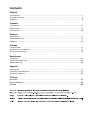 3
3
-
 4
4
-
 5
5
-
 6
6
-
 7
7
-
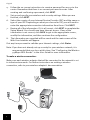 8
8
-
 9
9
-
 10
10
-
 11
11
-
 12
12
-
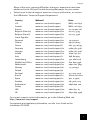 13
13
-
 14
14
-
 15
15
-
 16
16
-
 17
17
-
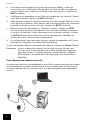 18
18
-
 19
19
-
 20
20
-
 21
21
-
 22
22
-
 23
23
-
 24
24
-
 25
25
-
 26
26
-
 27
27
-
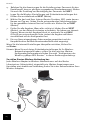 28
28
-
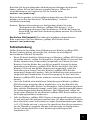 29
29
-
 30
30
-
 31
31
-
 32
32
-
 33
33
-
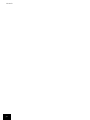 34
34
-
 35
35
-
 36
36
-
 37
37
-
 38
38
-
 39
39
-
 40
40
-
 41
41
-
 42
42
-
 43
43
-
 44
44
-
 45
45
-
 46
46
-
 47
47
-
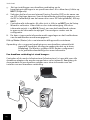 48
48
-
 49
49
-
 50
50
-
 51
51
-
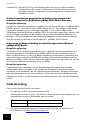 52
52
-
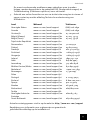 53
53
-
 54
54
-
 55
55
-
 56
56
-
 57
57
-
 58
58
-
 59
59
-
 60
60
-
 61
61
-
 62
62
-
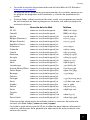 63
63
-
 64
64
-
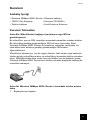 65
65
-
 66
66
-
 67
67
-
 68
68
-
 69
69
-
 70
70
-
 71
71
-
 72
72
-
 73
73
-
 74
74
-
 75
75
-
 76
76
USRobotics Wireless 54Mbps ADSL Router Kullanım kılavuzu
- Kategori
- Yönlendiriciler
- Tip
- Kullanım kılavuzu
diğer dillerde
- español: USRobotics Wireless 54Mbps ADSL Router Manual de usuario
- français: USRobotics Wireless 54Mbps ADSL Router Manuel utilisateur
- italiano: USRobotics Wireless 54Mbps ADSL Router Manuale utente
- Deutsch: USRobotics Wireless 54Mbps ADSL Router Benutzerhandbuch
- English: USRobotics Wireless 54Mbps ADSL Router User manual
- Nederlands: USRobotics Wireless 54Mbps ADSL Router Handleiding
İlgili makaleler
Diğer belgeler
-
 US Robotics BROADBAND ROUTER El kitabı
US Robotics BROADBAND ROUTER El kitabı
-
 US Robotics 56K Faxmodem Yükleme Rehberi
US Robotics 56K Faxmodem Yükleme Rehberi
-
US Robotics 56K SERIAL CONTROLLER FAXMODEM El kitabı
-
 US Robotics 56K PCI EXPRESS (PCIE) FAXMODEM El kitabı
US Robotics 56K PCI EXPRESS (PCIE) FAXMODEM El kitabı
-
Samsung UE55C9000SW Kullanım kılavuzu
-
Samsung UE-55C9000SW El kitabı
-
 US Robotics USR997900A Yükleme Rehberi
US Robotics USR997900A Yükleme Rehberi
-
Asus RT-AC56U Kullanım kılavuzu
-
Linksys WAG54G2 Kullanici rehberi